Rauschminderung mit Dfine. Digitale Bilder weisen immer einen Anteil an Bildrauschen auf. Mal mehr, mal weniger. Besonders bei hohen ISO-Werten oder unterbelichteten Bildern tritt das Bildrauschen in Form von Kontrast- oder Luminanzrauschen auf. Mit einem Bildbearbeitungsprogramm können Sie das Bildrauschen reduzieren. Oft gehen da viele Details verloren. Mit der Rauschminderung mit Dfine by DxO aus der Nik Collection kommt ein besonderer Algorithmus zum Tragen, der abschätzt, welche benachbarten Pixel Details enthalten könnten. So werden flächige Bildbereiche ohne Details perfekt mit der Rauschminderung korrigiert, wichtige Details bleiben erhalten. Mit der U-Point-Technologie der Nik Collection können Sie auch einzelne Bereiche, Farben oder Tonwerte einer Rauschminderung unterziehen.
Rauschminderung mit Dfine
Dfine ist ein Plugin aus der Nik Collection, welche acht unterschiedliche Programme enthält. Eine Rauschminderung sollte immer am Anfang einer Bildbearbeitung stehen, wenn Sie die Qualitäten von DFINE ausschöpfen möchten. Zudem sollte das Bild nicht in der Kamera geschärft werden, idealerweise also im RAW-Format vorliegen.
In Adobe Photoshop können Sie DFINE über einen SMART-Filter einrichten, in Photoshop Elements über FILTER und NIK COLLECTION in DFINE öffnen. In Lightroom Classic, welches ich bei dieser Anleitung verwende, können Sie das Bild anschliessend wieder reimportieren und es wird mit dem Originalbild gestapelt.
Öffnen Sie LIGHTROOM, gehen Sie zum gewünschten Bild und wählen Sie FOTO – BEARBEITEN IN – DFINE.

Falls DFINE nicht vorhanden ist, müssen Sie das Plugin zuerst in Lightroom einbinden.
Nun öffnet sich ein Dialogfenster. Wählen Sie, Kopie mit den Lightroom-Anpassungen bearbeiten (1). Unter DATEIOPTIONEN FÜR KOPIE stellen Sie das Dateiformat ein. Ich wähle TIFF (2), weil ich das Bild anschliessend in Lightroom wieder ins DNG-Format (weniger speicherintensives Format) konvertiere. Sie können auch das Photoshoshop-Format PSD oder JPG verwenden.
Als BITTIEFE nehme ich 16 Bit (3), dann klicken Sie auf BEARBEITEN (4).
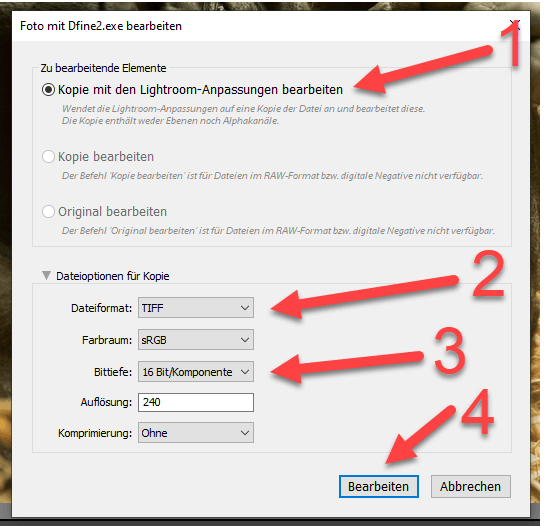
Arbeitsfläche von DFINE
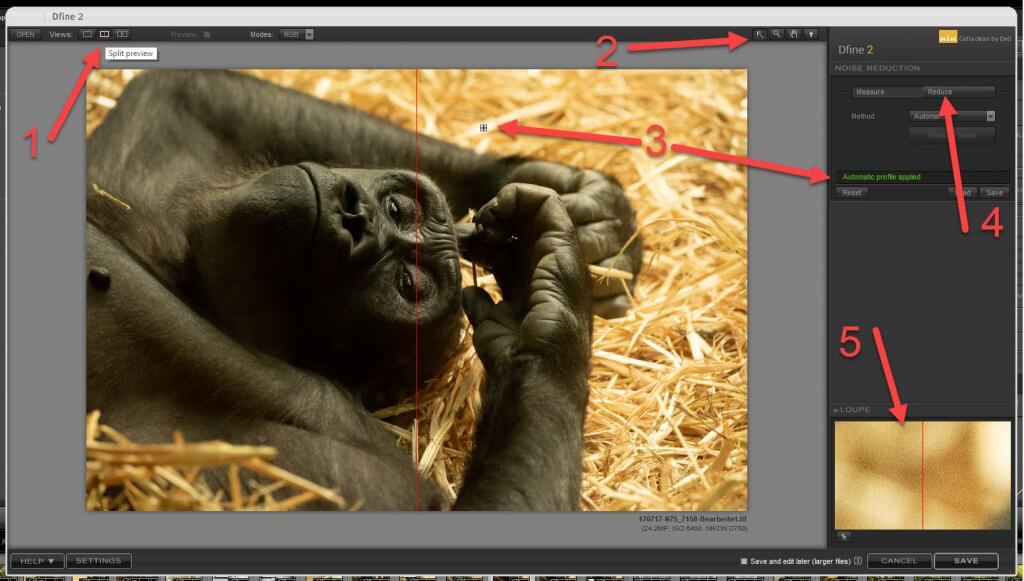
1. Hier finden Sie die Vorschau-Modi: Ganzes Bild, geteiltes Bild mit hier sichtbarer senkrechten roten Linie (zum Verschieben mit der Maus) oder Vorschau rechts / links, unten / oben.
2. Mit der Lupe können Sie das Vorschaubild vergrössern (auch CTRL/STRG + +, Mac BEFEHL + +) oder verkleinern (CTRL/STRG + -, Mac BEFEHL + -). Das Symbol mit der HAND ist das VERSCHIEBEWERKZEUG (CTRL/STRG + H oder Mac BEFEHL + H).
3. Gleich beim Laden des Bildes hat DFINE das Foto bezüglich Bildrauschen untersucht. Kleine Rechtecke auf einfarbigen Bildteilen und AUTOMATIC PROFILE APPLIED zeigen das an.
4. Mit einem Klick auf REDUCE können Sie die Rauschminderung im Automatic-Modus starten.
5. Hier sehen Sie die Vorschau der Auswirkung. Links vorher, rechts nachher.
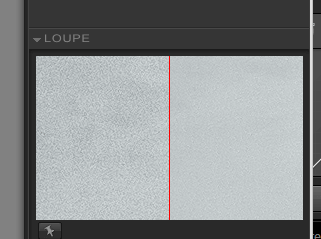
Je nach Motiv und Bildrauschen bringt die automatische Rauschminderung genug. Andernfalls müssen Sie zur manuellen Rauschminderung mit DFINE wechseln.
Manuelle Rauschminderung mit DFINE
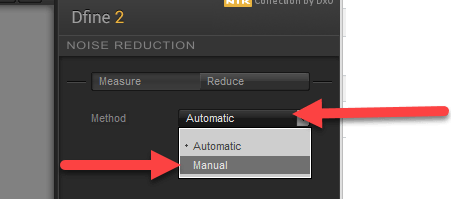
Gehen Sie zum Aufklappmenü neben METHOD und wählen Sie MANUAL.
Nun klicken Sie auf das Auswahl-Rechteck ADD RECTANGLE und ziehen Sie auf einer möglichst einfarbigen Fläche ohne Strukturen und Details ein kleines Rechteck auf.
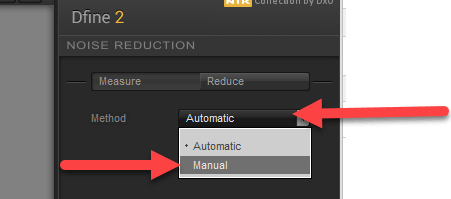
Vermeiden Sie es, ein Rechteck auf gleicher Farbe / gleichem Farbton zu setzen.
Wird das Ergebnis schlechter, löschen Sie ein Rechteck wieder.
Vergleichen Sie immer mit der LUPENANSICHT unten rechts, wie sich die Rauschminderung auswirkt.
 Wenn Sie zufrieden Sind, speichern Sie Ihr Bild. Es wird in Lightroom direkt importiert und mit dem Original gestapelt.
Wenn Sie zufrieden Sind, speichern Sie Ihr Bild. Es wird in Lightroom direkt importiert und mit dem Original gestapelt.
Sind Sie immer noch nicht zufrieden, können Sie die Rauschminderung mit U-Points-Technologie und Kontrollpunkten versuchen.

Klicken Sie oben auf REDUCE und setzen Sie mit dem Werkzeug am gewünschten Ort – zum Beispiel an einer dunklen Stelle mit viel Rauschen – den U-Point. Mit dem Regler Kontrastrauschen (CONTRAST NOISE) und Farbrauschen (COLOR NOISE) können Sie nun die gewünschten Einstellungen vornehmen.

- Passen Sie den Radius, auf den die Korrektur wirken soll, mit dem Regler an.
- Wählen Sie eine Korrektur des Farbrauschens (COLOR NOISE).
- Korrektur des Luminazrauschens (CONTRAST NOISE).
Möchten Sie, dass die Rauschkorrektur auf keinen Fall auf die benachbarte Fläche übergreift, setzen Sie dort einen neuen Kontrollpunkt, lassen die Regler aber in der Standarteinstellung. Das blockiert die Korrektur der benachbarten U-Points.
Seit März 2024 gibt es aus dem Hause DxO den PureRAW 4 – Entwickler. Er holt vor allem aus Bildern mit hohem Bildrauschen enorme Details heraus und minder das Bildrauschen.
» Bildrauschen mit KI in Lightroom entfernen
» Übersicht über die Artikel der Nik Collection
» SpyderCube – optimale Farbkorrektur und Belichtung
Seitencode: dt155
Spiegelblick - die Welt durch den Sucher betrachtet


Rauschminderung mit Dfine. Digitale Bilder weisen immer einen Anteil an Bildrauschen auf. Mal mehr, mal weniger. Besonders bei hohen ISO-Werten oder unterbelichteten Bildern tritt das Bildrauschen in Form von Kontrast- oder Luminanzrauschen auf. Mit einem Bildbearbeitungsprogramm können Sie das Bildrauschen reduzieren. Oft gehen da viele Details verloren. Mit der Rauschminderung mit Dfine by DxO aus der Nik Collection kommt ein besonderer Algorithmus zum Tragen, der abschätzt, welche benachbarten Pixel Details enthalten könnten. So werden flächige Bildbereiche ohne Details perfekt mit der Rauschminderung korrigiert, wichtige Details bleiben erhalten. Mit der U-Point-Technologie der Nik Collection können Sie auch einzelne Bereiche, Farben oder Tonwerte einer Rauschminderung unterziehen.
Rauschminderung mit Dfine
Dfine ist ein Plugin aus der Nik Collection, welche acht unterschiedliche Programme enthält. Eine Rauschminderung sollte immer am Anfang einer Bildbearbeitung stehen, wenn Sie die Qualitäten von DFINE ausschöpfen möchten. Zudem sollte das Bild nicht in der Kamera geschärft werden, idealerweise also im RAW-Format vorliegen.
In Adobe Photoshop können Sie DFINE über einen SMART-Filter einrichten, in Photoshop Elements über FILTER und NIK COLLECTION in DFINE öffnen. In Lightroom Classic, welches ich bei dieser Anleitung verwende, können Sie das Bild anschliessend wieder reimportieren und es wird mit dem Originalbild gestapelt.
Öffnen Sie LIGHTROOM, gehen Sie zum gewünschten Bild und wählen Sie FOTO – BEARBEITEN IN – DFINE.
Falls DFINE nicht vorhanden ist, müssen Sie das Plugin zuerst in Lightroom einbinden.
Nun öffnet sich ein Dialogfenster. Wählen Sie, Kopie mit den Lightroom-Anpassungen bearbeiten (1). Unter DATEIOPTIONEN FÜR KOPIE stellen Sie das Dateiformat ein. Ich wähle TIFF (2), weil ich das Bild anschliessend in Lightroom wieder ins DNG-Format (weniger speicherintensives Format) konvertiere. Sie können auch das Photoshoshop-Format PSD oder JPG verwenden.
Als BITTIEFE nehme ich 16 Bit (3), dann klicken Sie auf BEARBEITEN (4).
Arbeitsfläche von DFINE
1. Hier finden Sie die Vorschau-Modi: Ganzes Bild, geteiltes Bild mit hier sichtbarer senkrechten roten Linie (zum Verschieben mit der Maus) oder Vorschau rechts / links, unten / oben.
2. Mit der Lupe können Sie das Vorschaubild vergrössern (auch CTRL/STRG + +, Mac BEFEHL + +) oder verkleinern (CTRL/STRG + -, Mac BEFEHL + -). Das Symbol mit der HAND ist das VERSCHIEBEWERKZEUG (CTRL/STRG + H oder Mac BEFEHL + H).
3. Gleich beim Laden des Bildes hat DFINE das Foto bezüglich Bildrauschen untersucht. Kleine Rechtecke auf einfarbigen Bildteilen und AUTOMATIC PROFILE APPLIED zeigen das an.
4. Mit einem Klick auf REDUCE können Sie die Rauschminderung im Automatic-Modus starten.
5. Hier sehen Sie die Vorschau der Auswirkung. Links vorher, rechts nachher.
Je nach Motiv und Bildrauschen bringt die automatische Rauschminderung genug. Andernfalls müssen Sie zur manuellen Rauschminderung mit DFINE wechseln.
Manuelle Rauschminderung mit DFINE
Gehen Sie zum Aufklappmenü neben METHOD und wählen Sie MANUAL.
Nun klicken Sie auf das Auswahl-Rechteck ADD RECTANGLE und ziehen Sie auf einer möglichst einfarbigen Fläche ohne Strukturen und Details ein kleines Rechteck auf.
Vermeiden Sie es, ein Rechteck auf gleicher Farbe / gleichem Farbton zu setzen.
Wird das Ergebnis schlechter, löschen Sie ein Rechteck wieder.
Vergleichen Sie immer mit der LUPENANSICHT unten rechts, wie sich die Rauschminderung auswirkt.
Sind Sie immer noch nicht zufrieden, können Sie die Rauschminderung mit U-Points-Technologie und Kontrollpunkten versuchen.
Klicken Sie oben auf REDUCE und setzen Sie mit dem Werkzeug am gewünschten Ort – zum Beispiel an einer dunklen Stelle mit viel Rauschen – den U-Point. Mit dem Regler Kontrastrauschen (CONTRAST NOISE) und Farbrauschen (COLOR NOISE) können Sie nun die gewünschten Einstellungen vornehmen.
Möchten Sie, dass die Rauschkorrektur auf keinen Fall auf die benachbarte Fläche übergreift, setzen Sie dort einen neuen Kontrollpunkt, lassen die Regler aber in der Standarteinstellung. Das blockiert die Korrektur der benachbarten U-Points.
Seit März 2024 gibt es aus dem Hause DxO den PureRAW 4 – Entwickler. Er holt vor allem aus Bildern mit hohem Bildrauschen enorme Details heraus und minder das Bildrauschen.
» Bildrauschen mit KI in Lightroom entfernen
» Übersicht über die Artikel der Nik Collection
» SpyderCube – optimale Farbkorrektur und Belichtung
Seitencode: dt155
Spiegelblick - die Welt durch den Sucher betrachtet